Hő és szín Earl Gray stílusában - Fotók
A tea mágikus ital. Számos olyan hit létezik, amelyben rendkívüli tulajdonságokkal rendelkezik - és gyógyítja és hangosítja, nyugtatja, sőt, meghosszabbítja az életet. De azt tudjuk, hogy a fekete tea csodálatosan borostyán-telített színe van. A frissen főzött tea egyik pillantásával, az átlátszó üvegben aromás illattal, a melegség és a kényelem önkéntelenül terjed a testen, és a lélek harmóniája jön. És mindez - a "tea" színének varázsa.

Gyakran előfordulhat, hogy a "tea" feldolgozás a felismerés felett, a felismerésen túlmutat, amely lágyságot, lelkiességet és színt biztosít. Különösen jó a "tea hatása" - vegyes fényekkel készített fényképek esetén. Gyakran a beltéren történő fényképezés során, ahol nappali fény és fluoreszkáló fény van, a színek torzultak, és nyomtatáskor nem tűnhetnek túl jól láthatónak. Ilyen esetekben a szürke gróf menteni fog.
Szintén jó a "tea szín", ha dolgozik, néha szükségtelen a kép zöld. Nagyon gyakran túl fényes lombozat vagy fű rossz árnyalatokat hoz létre a fotókon, és magára vonzza a néző figyelmét. A "tea" feldolgozás megszünteti a felesleges színhatásokat, és megadja a keretet a kívánt expresszivitásnak.
És milyen meleg és fényes az arcok a "tea" fotókon ... Csakúgy, mint a teával!
1. Bőr - hogyan nyaralás után? Talán!
A mi képünkre, úgy javítjuk az arcszínt, hogy eltávolítsa a "földi" jellegét. Rendszerint az életben ez az arc természetesnek tűnik, de a képen tökéletességet, fényt és egy kevés leégést - vagyis a "bőrt a vakáció után" hatásának tekintenek.
Az általános szabály, amelyet fotók feldolgozásakor használunk - ha van lehetőség a korrekció elvégzésére a korrekciós réteggel, ezt tesszük. Ez mindig lehetőséget ad arra, hogy visszatérjünk az eredeti képhez.
A tökéletes bőr első lépése a szelektív színes eszköz használata, vagy inkább egy korrekt réteg létrehozása. (1.
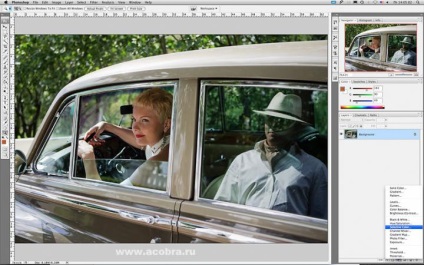
2. Az arc és a zöldek frissessége számokban.
A szelektív szín nagyon kényelmes a gyors színkorrekció érdekében. Egyszerű: kiválasztja a korrigálni kívánt színt, és a csúszkákat ezzel a színnel használja, hozzáadja vagy kivonja a kívánt színeket. Állítsa be az értékeket:
Vörösek: C - (-90%), M - 0%, Y - 20%, B - 0%;
Yellows: C - 0%, M - 0%, Y - (-0%), B - 0%;
Zöldek: C - 100%, M - (-51%), Y - 0%, B - 18%;
Ciánok: C - 50%, M - (-30%), Y - (-70%), B - 0%;
Blues: C - 20%, M - 15%, Y - (-37%), B - 0%.
(2. ábra)
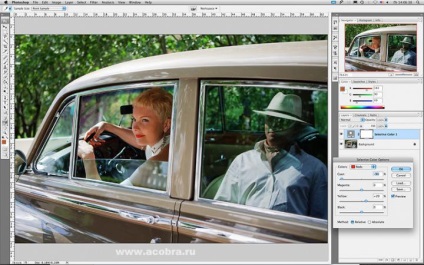
3. Zöld lombozat - tea szín!
Helyezzen be egy korrekciós réteget a színárnyalat / színtelítettség érdekében, amely könnyen beállíthatja a színeket. (3. ábra)
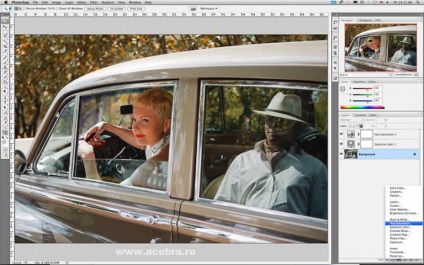
Megjegyzés: A színárnyalat / színtelítettség lehetővé teszi, hogy a kiválasztott színt a színskálán mozgassa, ami nagyon kényelmes a kép színeinek megváltoztatására. Ellentétben a szelektív színnel, amely csak egy speciálisan kiválasztott színnel működik.
4. Egy kicsit könnyebb és világosabb.
Hue / Saturation egy nagyon rugalmas és kényes eszköz a szelektív színkorrekcióhoz. Lehetővé teszi nemcsak a színárnyalat / telítettség / fényesség / paraméterek szabályozását, hanem a színkorrekció pontos meghatározását is.
A nagyobb kifejeződés érdekében készítse el a fotót egy kicsit fényesebbé. Ehhez csekély mértékben növeljük a telítettséget, és könnyedén enyhítjük.
Válassza ki az összes csatornát (Masters) és állítsa be a csúszkákat: Hue: - 0, Saturation - 15, Lightness -5. (4. ábra)
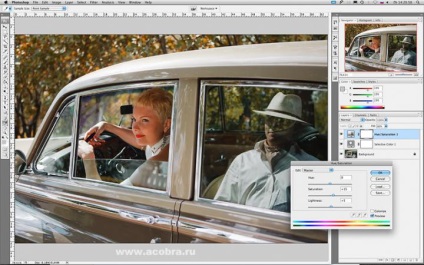
5. Erős teát készíts
Továbbra is ugyanazon korrekciós rétegben dolgozunk. Most kiválasztjuk a zöld csatornát (Zöldek), és csak a kép zöld területeivel kezdenünk dolgozni, ami a két palettán világosan látható. A korrekció zöld színárnyalatának meghosszabbításához ezt a területet a paletták közötti négy lenyomásával lehet megváltoztatni.
Állítsa be a következő értékeket: 39 ° / 86 ° és 120 ° / 172 °, és állítsa be a csúszkákat: Hue: - (-65), Saturation - 31, Lightness -13.
Most válassza ki a kék (cián). Jelölők: 110 ° / 140 ° és 201 ° / 231 °, csúszkák: Hue: - (-47), Saturation - (-40), Lightness - (-60) (5. ábra)
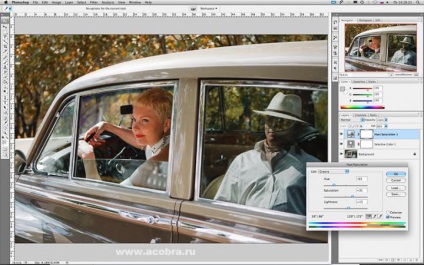
6. Kontraszt és a nap.
Fotónkban - egy napsütéses nap. A jelenet nagyon ellentétes. Ez gyakran okoz problémákat a fotós számára. Meg kell egyensúlyoznia annak a veszélyét, hogy a kép részleteit elveszítené a lámpákban, vagy a kép sötét, telek fontos részei lesznek. A kontraszt kijavításához és sötétítéshez (enyhítés) a Kanyarok eszköz használható. Ha emlékezünk a korrekciós rétegekre vonatkozóan, hozzunk létre korrekciós réteget (görbék). (6. ábra)
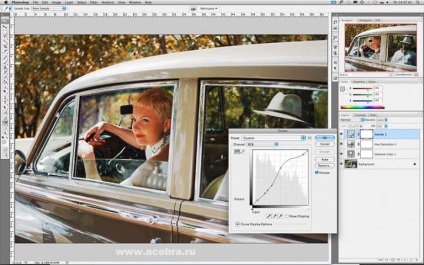
7. A hangsúly. Vignettálás.
Egyszerű vignettálás egy további hangsúly. Válassza ki a vignett területet, például az Elliptical Marquee Tool segítségével, és 200 lépésben árnyékolja be a választást. Az árnyékolási lépés a képpont képpontméretétől függ és arról, hogy az átmenetnek milyen legyen a matrica. Fordítsa meg a kijelölést, hozzon létre egy másik Curves beállítási réteget. Gyenge vagy fordítva, a vignettálás megerősíthető a görbe paramétereinek megváltoztatásával. (7.
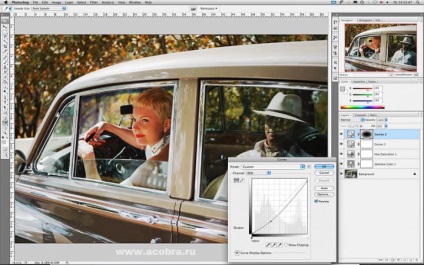
8. A jó tea puha lehet
Ebben a lépésben lágyságot adunk a képnek, amely fokozza az optika hatását, nem elmosódik és elveszíti a részleteket. Ez a feladat megoldható a Hight Pass szűrő használatával, de nem az eredeti képre, hanem a negatívra. Két lépésben fogunk járni. Az első szakasz. Hozzon létre egy másolatot az eredeti rétegről, fordítsa (kép / beállítás / invert) és elszíneződjen (Image / Adjustment / Desaturate). Módosítsa a keverési módot átfedésre, és konvertálja a réteget intelligens objektumként. (8.

Az előző lépésben kapott réteghez a High Pass szûrõt 60 fokos lépésben alkalmazzuk, és beállítjuk a 35 réteg átlátszóságát. (9.
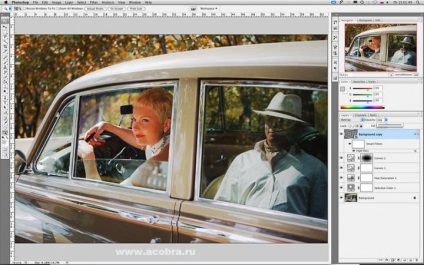
Tipp: A rétegek intelligens objektumon történő átalakításának köszönhetően bármikor megváltoztathatja a High Pass szûrõ sugarait és a réteg átlátszóságát.
10. Barna árnyékok vagy "mágikus" gradiens
Tegye "melegebbé" fotóinkat. Ugyanakkor, hogy nincs érzés csak betölteni egy bizonyos színt, amit fátylnak neveznek. Ehhez szokatlan megoldást használunk - a Gradient Map eszköz. Az eddigi leckék segítségével segítette le a képet a BW-nek. Most használjuk a kép finomítására. (10. A keverési mód a Szín. A réteg átlátszósága 15%. Gradiens a standard készletből: sárga, lila, narancssárga, kék

Az epilog helyett. Most összevonhatja a rétegeket (vagy átmegy rajta, és beállíthatja a fényképet az ízlésednek megfelelően, mivel a tökéletességre nincs korlátozás).

És ne felejtsd el az élességet kicsit felemelni a megtakarítás előtt.